حل مشکل NTLDR Is Missing در ویندوز ۷ — تصویری و گام به گام
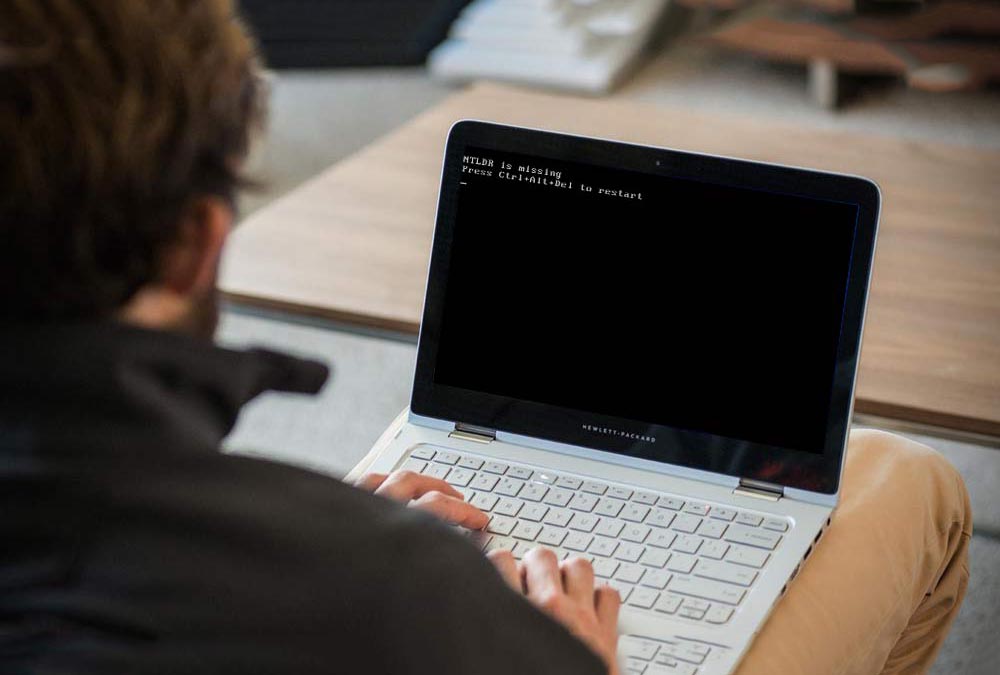
اگر تاکنون با ویندوزهای ایکسپی یا ویندوز 7 کار کرده باشید، احتمالاً خطای NTLDR Is Missing را مشاهده کردید. در این نوشته با دلیل بروز این خطا و همچنین روش حل مشکل NTLDR Is Missing در ویندوز 7 آشنا خواهیم شد.
NTLDR چیست؟
NTLDR اختصاری برای عبارت NT loader است که یک ابزار بارگذاری بوت برای همه نسخههای سیستم عامل ویندوز NT شامل ویندوز ایکسپی و ویندوز سرور 2003 است. NT loader به طور معمول از درایو هارد دیسک اصلی اجرا میشود، اما امکان اجرای آن از دستگاههای ذخیرهسازی قابل حمل مانند CD-ROM، فلش درایوهای یواسبی یا فلاپی دیسک نیز وجود دارد.
همچنین NT loader امکان بارگذاری سیستمهای عامل غیر مبتنی بر NT را با تنظیم سکتور مناسب در بوت نیز دارد. NT loader شامل سه فایل زیر است:
- Ntldr که بوت لودر اصلی است.
- COM که برای بوت کردن یک سیستم عامل مبتنی بر NT لازم است و اطلاعات سختافزاری مورد نیاز برای بوت موفق را تشخیص میدهد.
- Ini که شامل پیکربندی بوت است.
NTLDR به وسیله رکورد بوت والیوم پارتیشن سیستمی اجرا میشود که به طور معمول توسط دستور FORMAT یا SYS ویندوز روی دیسکی نوشته شده است. اگر NTLDR مفقود باشد ممکن است پیامهای زیر را مشاهده کنید:
NTLDR is missing, Press Ctrl + Alt + Del to restart. NTLDR is missing, Press any key to restart. Boot: Couldn't find NTLDR, Please insert another disk.
چرا باید NTLDR مفقود شود؟
به طور کلی عوامل زیادی وجود دارند که در مشکل مفقود شدن NTLDR دخالت دارند. شایعترین دلیل این مشکل آن است که رایانه تلاش میکند تا سیستم را از هارد درایو یا فلش درایوی بوت کند که به درستی برای بوت پیکربندی نشده است.

دلیل رایج دیگر شامل خراب شدن و یا پیکربندی نادرست فایلهای مرتبط با بوت یعنی NTLDR, NTDETECT.COM و Boot.ini، همچنین خراب شدن سکتورهای هارد درایو، بایوس قدیمی و یا آسیب یا شل شدن کابلهای IDE و غیره است.
حل مشکل NTLDR Is Missing در ویندوز 7 یا 8 و 10
ابتدا با بررسی یک مثال واقعی از بروز خطای NTLDR Is Missing آغاز میکنیم. فرض کنید رایانه را به دلیل مشاهده یک ویروس، فرمت کردهاید. اکنون میخواهید ویندوز 7 را دوباره نصب کنید، اما زمانی که سیستم را از هارد دیسک بدون سیستم عامل بوت میکنید با خطای NTLDR Is Missing مواجه خواهید شد. دلیل این مسئله آن است که سیستم در زمان بوت شدن با سکتور بوت هارد دیسک مواجه میشود که قرار است نسخه قبلی ویندوز را بوت کند، اما در عمل، آن بخش فرمت شده است.
به طور کلی اگر با خطای NTLDR Is Missing مواجه شدید، میتوانید از روشهایی که در ادامه معرفی میکنیم برای حل این مشکل استفاده کنید.
ریاستارت کردن رایانه
رایانه خود را ریاستارت کنید. در برخی موارد، مشکل صرفاً با همین کار ساده رفع میشود.
رسانههای جانبی را جدا کنید
از آنجا که مشکل NTLDR is missing غالباً به جهت تلاش بایوس برای بوت کردن سیستم از یک درایو قابل بوت اکسترنال رخ میدهد، میتوانید با جدا کردن همه درایوهای اکسترنال و مدیاهای قابل حمل مانند CD، فلاپی دیسک، کارت حافظه و دستگاههای یواسبی، مطمئن شوید که بایوس تلاش نمیکند سیستم را از هر کدام از این دستگاهها بوت کند.
تغییر ترتیب بوت بایوس
به طور جایگزین میتوانید ترتیب بوت بایوس را بررسی کنید تا مطمئن شوید که رایانه تلاش میکند تا از ابتدا از یک درایو داخلی بوت شود. برای این کار باید مراحل زیر را اجرا کنید:
- رایانه را ریاستارت کنید.
- کلید لازم برای باز کردن منوی بایوس را بزنید. این کلید به سازنده مادربرد و نوع رایانه وابسته است.
- اگر چند کلید روی صفحه دیده میشود، کلیدی که به یکی از موارد BIOS، setup یا BIOS menu اشاره دارد را بزنید.
- با استفاده از کلیدهای جهتی، زبانه Boot را انتخاب کنید. گزینه هارد درایو را به ابتدای لیست اولویتها ببرید.
بهروزرسانی بایوس مادربرد
گاهی اوقات اگر بایوس سیستم قدیمی باشد، ممکن است با مشکل مفقود شدن NTLDR مواجه شوید. بنابراین باید مطمئن شوید که جدیدترین نسخه بایوس روی رایانه نصب شده است. اگر چنین نیست باید به وبسایت سازنده مادربرد سر بزنید و جدیدترین نسخه بایوس را دریافت و به روشی که در راهنمای سیستم توضیح داده شده آن را ارتقا دهید.
بررسی کابلهای داده و برق داخل سیستم
گاهی اوقات خطای مفقود شدن NTLDR میتواند ناشی از شل شدن یا خرابی کابلهای IDE باشد. بنابراین بهتر است کابلهای IDE را بررسی کنید و در صورتی که با کابل مشکوک یا معیوبی مواجه شدید، آن را تعویض نمایید. توجه کنید که پیش از تعویض کابلهای داده یا برق باید برق سیستم را قطع کرده و کیس را باز کنید.
بازسازی MBR
مشکل مفقود شدن NTLDR در مواردی نیز به جهت خراب شدن رکورد بوت اصلی (MBR) سیستم بروز مییابد. در این حالت تنها راهحل مشکل این است که MBR را ترمیم کنید. در این صورت برای حل مشکل NTLDR Is Missing در ویندوز 7 به این ترتیب عمل میکنیم.
- سیستم را با استفاده از DVD اصلی نصب ویندوز 7 بوت کنید.
- زمانی که پیام Press any key to boot from CD or DVD… را مشاهده کردید، یک کلید کیبرد را بزنید تا سیستم از روی دیویدی بوت شود.
- زبان خود را انتخاب کنید.
- لیآوت کیبرد را انتخاب کنید.
- Next را بزنید.
- سیستم عامل را انتخاب کرده و Next را بزنید. توجه کنید که در زمان انتخاب سیستم عامل، باید تیک گزینه زیر را زده باشید:
Use recovery tools that can help fix problems starting Windows - در صفحه System Recovery Options روی گزینه Command Prompt کلیک کنید.

- زمانی که پیام بارگذاری موفق اعلان فرمان ظاهر شد، دستور زیر را وارد کنید:
bootrec /rebuildbcd
- اینتر را بزنید.
- دستور زیر را وارد کنید:
bootrec /fixmbr
- سپس دستور زیر را وارد کنید:
bootrec /fixboot
- اینتر را بزنید.
- دیویدی نصب را از سیستم خارج کرده و رایانه را ریاستارت کنید.
اگر دستورهای bootrec /fixmbr و bootrec /fixboot موجب اصلاح مشکل نشد، باید تلاش کنید سکتور بوت ویندوز 7 را به صورت زیر بازیابی کنید:
حرف درایو دیویدی نصب ویندوز را با وارد کردن دستورهای زیر در اعلان فرمان پیدا کنید:
diskpart select disk 0 list volume
- به دنبال کلمه CD-ROM در ستون Type بگردید. این آیتم در درایو حرف نصب DVD قرار دارد. اگر حرف درایو D:/ باشد، باید از دستور زیر استفاده کنید:
exit D: cd boot dir
- اگر حرف درایو متفاوت باشد باید در دستور دوم حرف درایو مربوطه را وارد کنید.
- سپس دستور زیر را وارد کنید:
bootsect /nt60 SYS /mbr
- اینتر را بزنید.
- دیویدی را از سیستم خارج کنید.
- دستور Exit را وارد کنید.
- اینتر را بزنید تا سیستم ریاستارت شود.
بازیابی فایلهای NTLDR و Ntdetect.com
فایلهای NTLDR و Ntdetect.com فایلهای سیستمی مهمی هستند که از سوی رایانه برای آغاز به کار سیستم عامل ویندوز مورد استفاده قرار میگیرند. این فایلها به طور معمول پنهان هستند و به صورت سیستمی محافظت میشوند. اگر این فایلها به هر دلیلی آسیبی ببینند و یا خراب یا حذف شوند، دیگر نمیتوانید رایانه را آغاز کنید و در این صورت با خطای NTLDR is missing مواجه میشوید. در این موارد باید اقدام به بازیابی فایلهای آسیبدیده NTLDR و Ntdetect.com برای حل آسان مشکل بکنید. به این منظور باید از روشی مشابه روش ذکر شده در گام قبلی استفاده کنید. با این تفاوت که این بار این فایلهاب مورد نظر را از میان فایلهای روی CD یا DVD به روی هارد دیسک کپی میکنیم.
نصب مجدد ویندوز
اگر همه راهکارهای ذکر شده در مراحل قبلی این راهنما با عنوان حل مشکل NTLDR Is Missing در ویندوز 7 به شما کمک نکرد، احتمالاً تنها روشی که برای حل مشکل NTLDR is missing در ویندوز 7 باقی میماند، نصب مجدد و کامل ویندوز است. نصب مجدد ویندوز تقریباً در اغلب موارد خطاهای NTLDR را حل میکند، اما موجب حذف شدن دادههای شما نیز خواهد شد. بنابراین باید از همه دادههای مورد نیاز خود قبل از نصب مجدد ویندوز بکاپ بگیرید.
تعویض هارد دیسک
اگر حتی با نصب مجدد ویندوز، مشکل NTLDR حل نشد، به احتمالاً زیاد ریشه بروز این مشکل در سختافزار شما است. در این حالت تنها راه حل مشکل NTLDR Is Missing در ویندوز 7 این است که هارد درایو آسیبدیده را با یک هارد جدید عوض کرده و سپس ویندوز را روی این هارد جدید نصب کنید.

سخن پایانی
خطای مفقود شدن NTLDR جزء خطاهایی است که در نسخههای قدیمی ویندوز به طور مکرر شاهد آن بودیم. چنان که در متن این مقاله اشاره شد این خطا میتواند منشأهای گوناگونی داشته باشد. در این راهنما با روشهای مختلف حل مشکل NTLDR is missing در ویندوز 7 آشنا شدیم.










